Cara mengekstrak teks dari gambar menggunakan browser web
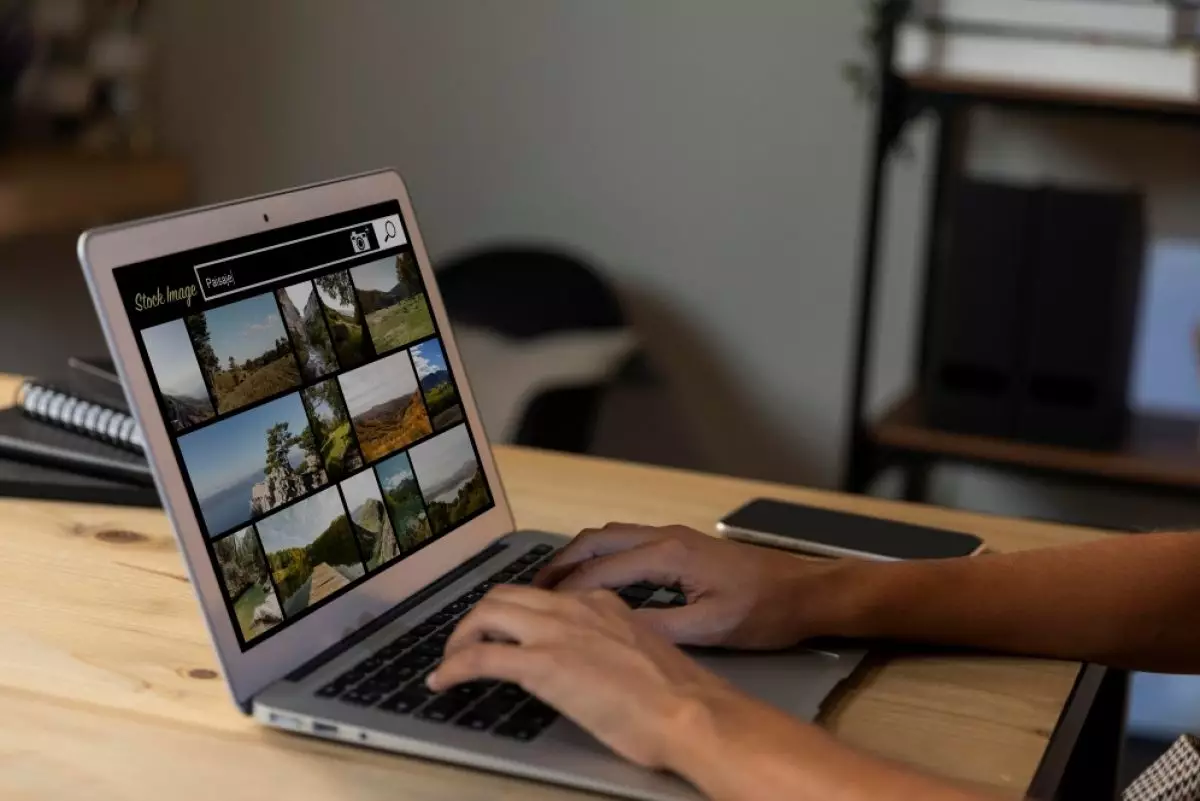
foto: freepik
Techno.id - Mungkin banyak dari kamu yang kesulitan saat ingin menyalin (copy) teks dari sebuah gambar. Biasanya cara ini dilakukan mereka yang ingin menyalin teks dari e-book yang umumnya dikunci sehingga tidak bisa di-copy.
Nah ketika sebuah gambar menyertakan beberapa info berbasis teks dan kamu ingin menyalinnya, maka lebih cepat dan nyaman dengan cara mengekstrak teks yang diperlukan ketimbang harus mencatatnya secara manual.
Saat ini banyak pengguna yang memanfaatkan perangkat lunak desktop OCR (optical character recognition) Windows atau Mac untuk mengekstraksi teks gambar. Namun, sebenarnya kamu juga dapat mengekstrak teks dari gambar online di dalam browser web dengan ekstensi dan aplikasi web. Berikut cara mengekstrak teks dari gambar di browser web.
1. Menggunakan ekstensi Copyfish

Copyfish adalah salah satu ekstensi peramban OCR dengan peringkat tertinggi yang dapat digunakan untuk mengekstrak teks gambar. Ekstensi tersebut memungkinkan pengguna mengekstrak teks dengan menyeret persegi panjang di sekitar gambar yang ditampilkan di peramban.
Kemudian mereka dapat menyalin teks ke papan klip untuk ditempelkan ke pengolah kata. Pengguna bisa menambahkan Copyfish ke Google Chrome, Opera, Edge, Firefox, dan peramban Chromium lainnya. Setelah kamu menginstal ekstensi ini, begini cara menggunakannya.
1. Pilih gambar yang ingin kamu ekstraksi teks-nya.
2. Untuk mengekstrak teks, klik kanan gambar mini dan pilih Buka gambar di tab baru. Lalu klik tombol ekstensi Copyfish. Tahan tombol kiri mouse dan seret persegi panjang merah di sekitar gambar di tab.
3. Hasil OCR Copyfish sekarang akan muncul yang menunjukkan teks yang diekstrak. Kamu dapat mengeklik tombol Buka di tab di bagian atas kotak untuk melihat teks yang diekstrak di tab browser penuh.
4. Klik Salin ke papan klip untuk menyalin hasil teks.
5. Kemudian buka aplikasi pengolah kata seperti Notepad atau Word di Windows lalu tekan Ctrl + V untuk menempelkan teks yang diekstrak. Kamu juga dapat mengekstrak teks dari video dengan Copyfish.
2. Menggunakan aplikasi Web IC2R

IC2R adalah aplikasi web untuk mengekstrak teks dari gambar di peramban apa pun. Aplikasi ini juga memungkinkan kamu untuk mengunggah file gambar dari PC. Aplikasi ini juga menyertakan OCR PDF untuk mengekstrak teks dari file Portable Document Format. Begini cara mengekstrak teks dari gambar di halaman web dengan IC2R.
1. Buka halaman web dengan gambar yang akan diekstrak teksnya.
2. Klik kanan pada gambar dan pilih opsi Salin alamat gambar.
3. Buka aplikasi web IC2R di browser.
4. Pilih tombol URL.
5. Tekan Ctrl + V untuk menempelkan URL gambar yang telah disalin ke dalam kotak teks.
6. Klik tombol Ekstrak Teks.
7. Tekan Unduh dan pilih Teks untuk menyimpan dokumen TXT. Kamu juga dapat memilih opsi alternatif DOC, PDF, dan HTML pada menu.
8. Buka folder apa pun yang biasanya digunakan browser mengunduh file untuk menemukan dokumen teks yang diekstrak.
9. Jika kamu ingin mengekstrak teks dari gambar yang sudah tersimpan di PC, klik opsi File, tekan tombol Pilih Gambar, pilih file untuk mengekstrak teks, dan klik Buka. Klik Ekstrak untuk melihat teks yang diekstrak dari file gambar yang dipilih.
RECOMMENDED ARTICLE
- 13 Website untuk mengunduh game PC gratis, mulai dari game kasual sampai game berat
- Cara transfer file antara Linux, Android, dan iOS menggunakan Snapdrop
- Cara mengganti jenis huruf bio Instagram, jadi bisa tampil lebih keren dan beda
- Cara menghapus cookie di Chrome, Opera, dan Safari
- Pakai ekstensi ini di Google Chrome untuk mengembalikan logo lama Twitter yang ikonik
HOW TO
-

Cara mengunci chat WhatsApp (WA) dengan fingerprint atau screenlock, biar rahasia tetap aman
-

6 Cara terbaru memperbaiki Microsoft Word di Windows 10/11 yang menghapus teks dengan sendirinya
-

Cara mencari file penting di chat WhatsApp (WA) dengan cepat dan tanpa ribet
-

10 Tanda laptop bekas ketumpahan cairan air atau kopi, hati-hati sebelum membeli
-

6 Cara terbaru 2025 memperbaiki fitur rotasi otomatis ponsel Android tidak berfungsi
TECHPEDIA
-

Bisakah dapat Robux di Roblox secara gratis? Ini 10 faktanya agar tidak tergoda penipu
-

Detik-detik gelombang radio lawan sensor Jepang dan siarkan proklamasi kemerdekaan RI ke penjuru dunia
-

8 Penyebab charger ponsel mudah panas, jangan pakai adaptor abal-abal yang berbahaya!
-

Cara kerja peringatan dini tsunami Jepang, bisa deteksi bencana 10-20 detik sebelum datang
-

5 Tanggal Steam Sale paling populer yang termurah, game harga ratusan ribu bisa dapat diskon 90%
LATEST ARTICLE
HOW TO Selengkapnya >
-
![Cara mengunci chat WhatsApp (WA) dengan fingerprint atau screenlock, biar rahasia tetap aman]()
Cara mengunci chat WhatsApp (WA) dengan fingerprint atau screenlock, biar rahasia tetap aman
-
![6 Cara terbaru memperbaiki Microsoft Word di Windows 10/11 yang menghapus teks dengan sendirinya]()
6 Cara terbaru memperbaiki Microsoft Word di Windows 10/11 yang menghapus teks dengan sendirinya
-
![Cara mencari file penting di chat WhatsApp (WA) dengan cepat dan tanpa ribet]()
Cara mencari file penting di chat WhatsApp (WA) dengan cepat dan tanpa ribet
-
![10 Tanda laptop bekas ketumpahan cairan air atau kopi, hati-hati sebelum membeli]()
10 Tanda laptop bekas ketumpahan cairan air atau kopi, hati-hati sebelum membeli


















